
u盘装系统的方法是目前比较常用的电脑重装方法,无论电脑是否能进入系统都适用.有网友想借助大白菜软件重装,那怎么用u盘重装系统win10大白菜呢?下面小编就给大家带来大白菜u盘重装win10系统步骤.
工具/原料
系统版本:windows10专业版
品牌型号:联想y570
软件版本:大白菜超级u盘装机工具v6.0
方法
1、下载并安装好大白菜超级u盘启动制作工具,打开软件并插入U盘到电脑上,在U盘启动项下点击“默认模式”,点击需要制作启动的设备,模式选择“USB-HDD”,格式选择“NTFS”。
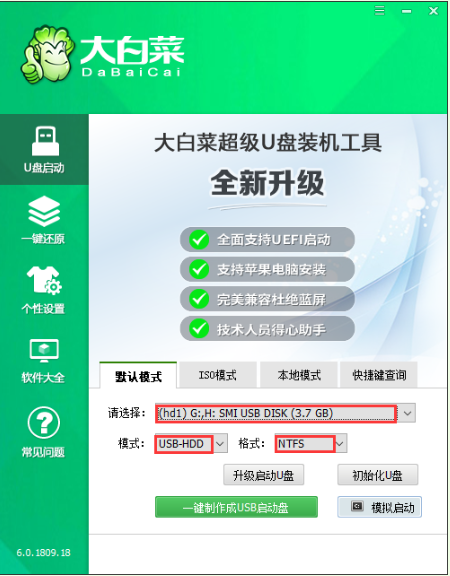
2、选择好后,点击下方的“一键制作成USB启动盘”。
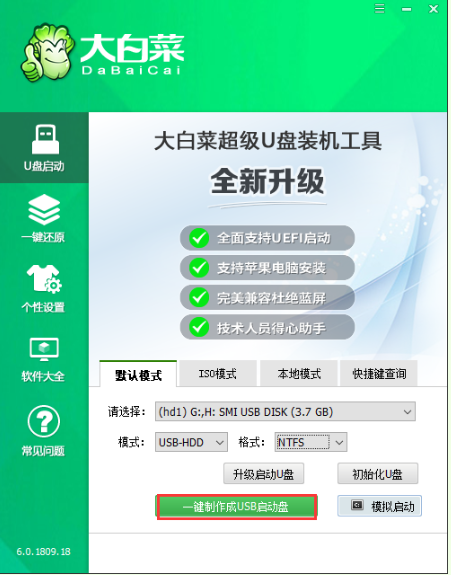
3、制作启动盘会格式化U盘,请提前备份好U盘数据!
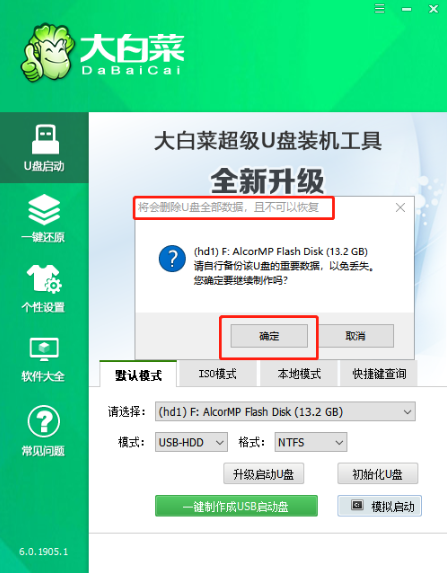
4、完成制作写入完成后即制作成功。
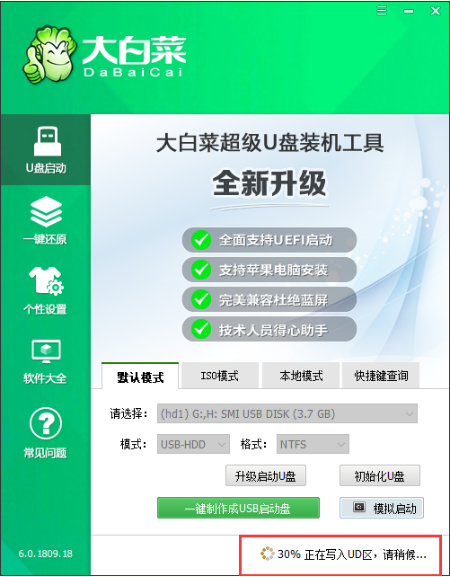
5、U盘启动盘制作成功后,下载一个原版win10系统镜像文件,拷贝到u盘启动盘中。
注意:运行装机软件前关闭杀毒软件避免受到拦截影响安装系统的进程。将电脑“桌面和磁盘C”的重要资料转移到其他磁盘分区,以免丢失。
6、将制作好的大白菜启动u盘插入电脑USB接口,开机或重新启动,按下U盘启动快捷键进入优先启动项设置界,选择U盘选项(一般为带USB的选项),按Enter键进入;
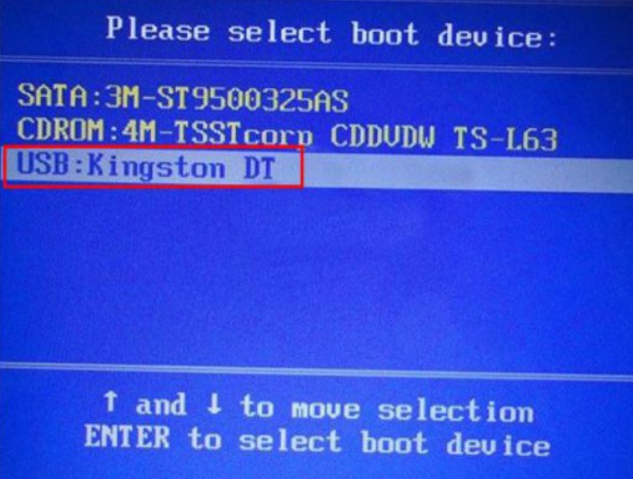
7、这时电脑进入到U盘启动盘安装系统主界面,选择选项一回车。
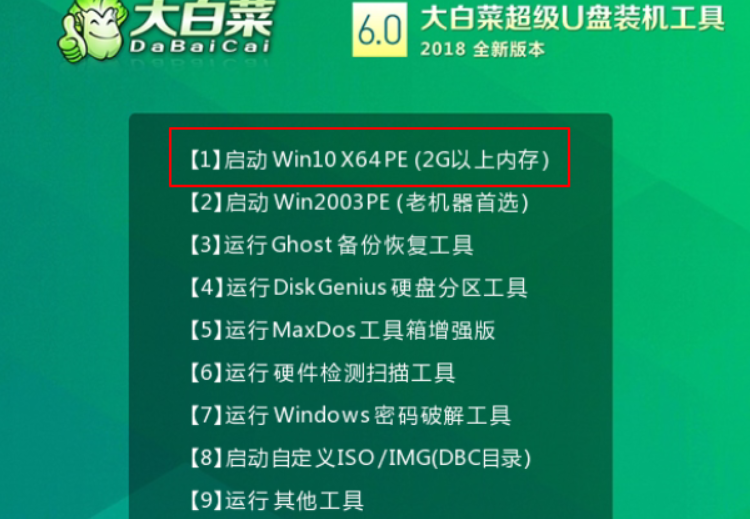
8、打开桌面装机工具,选择“安装系统”,“映像文件”选择已下载的win10镜像系统,安装在“C盘”并点击“执行”进入下一步。
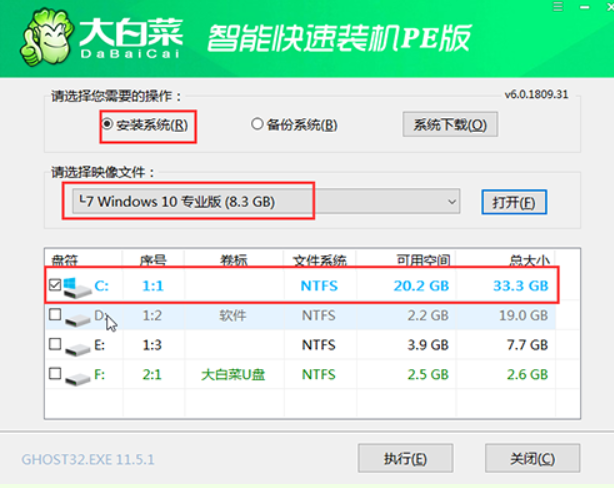
9、点击“是”,确认还原。
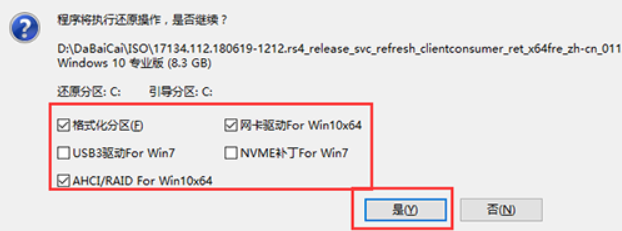
10、进入重启阶段,移除U盘,重启后电脑会自动进入系统部署阶段,无需操作,过程耗时较久,请耐心等待。
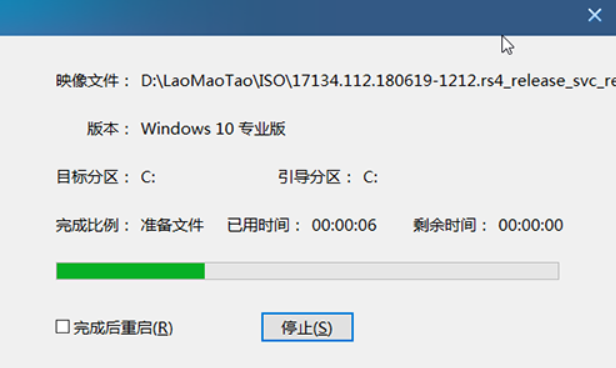
11、最后电脑进入系统桌面,意味着u盘安装系统大功告成。
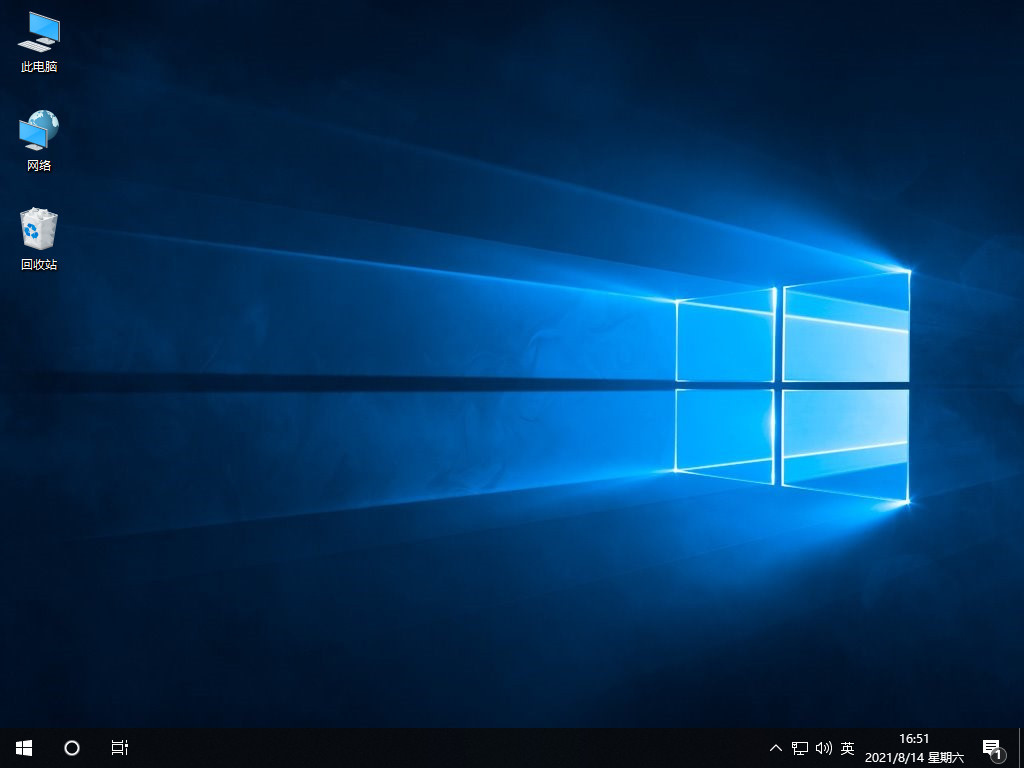
以上就是如何用大白菜装系统的步骤。系统安装成功之后,就可以使用了。
总结
1、下载并打开制作工具,备份好U盘资料,选择模式进行制作;
2、再次重启电脑。下载一个win10系统文件到U盘里,便可开始重装系统。
3、制作好U盘启动盘,插入需要安装的电脑;
4、重启电脑进入pe系统,打开工具安装系统。




